Table of Contents

Zalo đã không còn quá xa lạ với đại đa số người dùng tại Việt Nam khi mà ứng dụng liên lạc này đã trở nên quá phổ biến hiện nay. Để đáp ứng nhu cầu làm việc của người dùng, nhà phát hình đã cho ra mắt các chức năng tiện ích khác nhau, trong đó có ghi âm cuộc gọi. Vậy làm thế nào để ghi âm cuộc gọi Zalo? Trong bài viết này, GhienCongNghe sẽ hướng dẫn từng bước để thực hiện được điều này cho bạn.
Zalo có chức năng ghi âm cuộc gọi không?
Hiện tại thì để bảo toàn thông tin cũng như dữ liệu cho khách hàng thì ghi âm cuộc gọi Zalo là chức năng chưa được cung cấp từ nhà phát hành. Điều này cũng trở nên dễ hiểu khi thời đại hiện tại người dùng rất lo lắng cho sự an toàn bảo mật cuộc trò chuyện của mình trên Zalo.
Cách ghi âm cuộc gọi Zalo trên iPhone
Như đã đề cập ở trên, ghi âm cuộc gọi Zalo không thể được thực hiện trực tiếp trên app. Nhưng đối với dòng điện thoại iPhone thì bạn có thể sử dụng các phần mềm thứ ba để hỗ trợ việc này như:
- Call Recorder – IntCall: cho phép bạn ghi lại các cuộc gọi điện thoại của mình. Toàn bộ cuộc gọi được ghi lại và lưu trên điện thoại của bạn. Bạn có thể sử dụng ứng dụng để thực hiện cuộc gọi và ghi âm chúng từ iPhone hoặc iPad. Với hỗ trợ đa dạng, không chỉ Zalo mà còn có Skype, Viber hay WhatsApp.
- TapeACall: là một ứng dụng kinh doanh hàng đầu cung cấp dịch vụ ghi âm cuộc gọi chất lượng cao tại hơn 50 quốc gia trên toàn thế giới với hơn 4 triệu người dùng.
Nếu muốn ghi âm cuộc gọi Zalo thì trước khi bắt đầu cuộc gọi, bạn hãy tải một trong hai phần mềm này về, sau đó mở ứng dụng lên và bắt đầu ghi âm.
Bạn có thể tham khảo đường dẫn tải nhanh app ghi âm cuộc gọi cho iPhone của mình dưới đây:
Tiếp theo thì chỉ cần vào Zalo và thực hiện cuộc gọi đàm thoại như bình thường.
Sau khi kết thúc cuộc gọi Zalo, bạn quay trở lại ứng dụng ghi âm cuộc gọi và bấm vào nút tròn đỏ để kết thúc việc ghi âm và lưu lại tệp ghi âm nãy giờ.
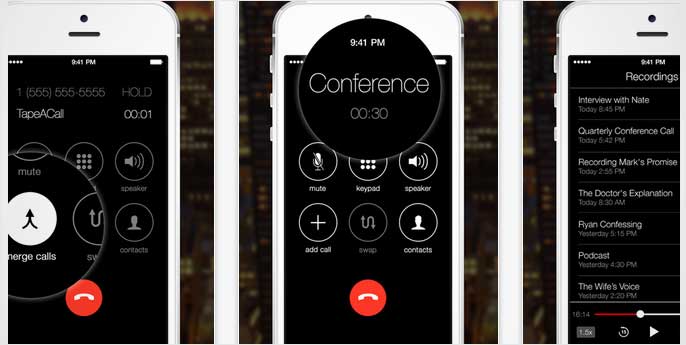
Cách ghi âm cuộc gọi Zalo trên Android
Tương tự iPhone, ghi âm cuộc gọi Zalo trên Android cũng cần phải sử dụng phần mềm thứ ba cho chức năng này. Một trong những phần mềm ghi âm cuộc gọi tốt trên Android mà bạn có thể sử dụng là Cube ACR.
Cube ACR là phần mềm cho phép bạn ghi lại các cuộc gọi điện thoại di động, ghi lại các cuộc gọi và hội thoại WhatsApp trong các ứng dụng VoIP và trình nhắn tin khác, như Viber, Telegram, Skype, Line, WeChat và nhiều hơn nữa.
Bạn có thể tải ứng dụng Cube ACR trên Google Play Store một cách dễ dàng hoặc sử dụng đường link tải nhanh sau tại đây.
Lưu ý rằng khi cài đặt thì bạn hãy nhớ cho phép Cube ACR có quyền truy cập vào microphone của bạn nhé, nếu không thì sẽ không tiến hành chức năng thu âm được đâu.
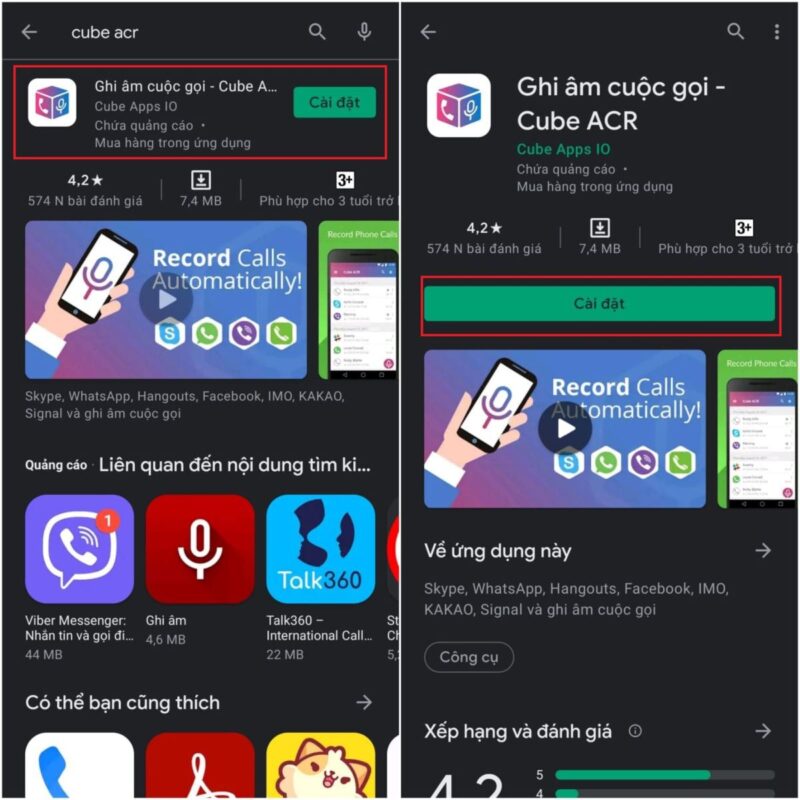
Cách ghi âm cuộc gọi Zalo trên máy tính
Đối với việc ghi âm cuộc gọi Zalo trên máy tính thì mọi thứ đơn giản hơn rất nhiều so với trên điện thoại. Đa số những máy tính Windows hay Mac hiện nay đều đã có cài đặt sẵn một phần mềm với tên gọi là Voice Recorder (trên macOS sẽ có tên là Voice Memos) có chức năng ghi âm trên máy tính.
Để sử dụng chức năng thì rất đơn giản, hãy làm theo các bước sau (Thao tác được thực hiện trên Windows 10).
- Đầu tiên hãy vào phần tìm kiếm kế bên mục Start, tìm kiếm Voice Recorder.
- Sau đó nhấn vào kết quả tìm kiếm ứng dụng có tên Voice Recorder.
- Tại giao diện chính của ứng dụng, nhấn vào biểu tượng hình tròn có hình micro ở giữa.
- Tiếp đó hãy quay lại Zalo trên PC thực hiện nghe gọi như bình thường, âm thanh sẽ được thu lại và lưu trữ trên máy tính.
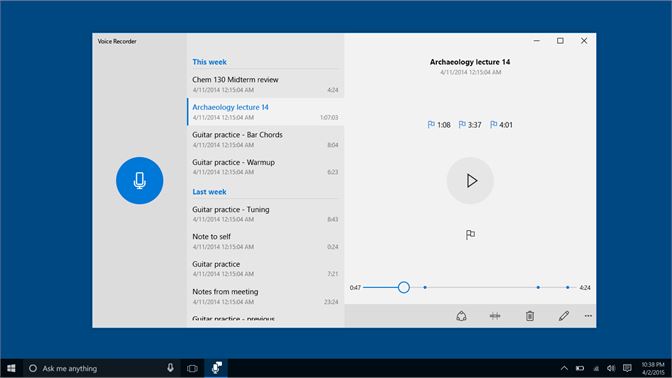
Những phần mềm ghi âm cuộc gọi Zalo nào tốt
Call Recorder Automatic
Nếu muốn ghi âm cuộc gọi Zalo một cách hiệu quả thì phần mềm này chắc chắn là thứ bạn đang cần đến. Call Recorder Automatic có thể ghi âm bất kỳ cuộc gọi điện thoại nào bạn muốn và chọn những cuộc gọi bạn muốn lưu. Bạn có thể đặt cuộc gọi nào được ghi lại và cuộc gọi nào bị bỏ qua. Ngoài ra, dễ dàng tích hợp với Google Drive và Dropbox cho phép lưu và đồng bộ hóa các cuộc gọi lên đám mây.

Các cuộc gọi đã ghi được lưu trữ trong Hộp thư đến. Bạn có thể đặt kích thước của hộp thư đến. Số lượng cuộc gọi đã lưu chỉ bị giới hạn bởi bộ nhớ điện thoại của bạn. Rất tiện lợi phải không nào?
Ghi âm cuộc gọi – Appliqato
Thật ra thì Appliqato không hẳn là một phần mềm ghi âm cuộc gọi, mà nó còn hơn cả vậy. Đây chính là nhà phát hành của phần mềm Call Recorder Automatic và Voice Recorder. Chính vì vậy mà Appliqato được rất nhiều cá nhân lẫn doanh nghiệp tin dùng để có thể sử dụng được chức năng ghi âm này một cách hiệu quả và phục vụ cho mục đích công việc.
Tải app Ghi âm cuộc gọi trên Google Play tại đây
Ghi âm cuộc gọi trên iPhone – LQL Studio
Cũng khá giống với Appliqato, LQL Studio cũng là một nhà phát hành có tiếng trong lĩnh vực này với sản phẩm tiêu biểu là phần mềm “Auto call recorder”. Ngoài chức năng ghi âm cuộc gọi Zalo thì nó còn rất nhiều những tác dụng như:
- Dễ sử dụng và đáng tin cậy.
- Chỉnh sửa các tập tin ghi âm bao gồm cắt và dán nhãn từng loại ghi âm.
- Sắp xếp các tệp trong các danh mục tùy chỉnh.
- Tải các bản ghi của bạn lên tài khoản đăng và Google Drive.
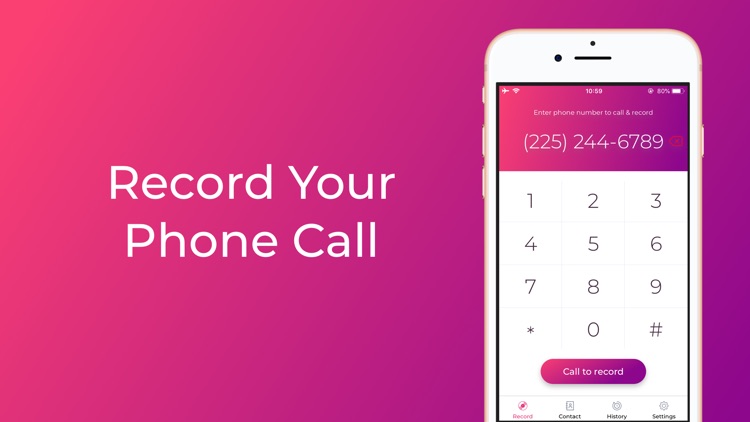
Xem thêm:
- Cách ghi âm cuộc gọi iPhone dễ dàng mà ít ai biết tới
- Top 6 phần mềm ghi âm cuộc gọi đáng tin cậy
- Tổng hợp 3 thủ thuật ghi âm trên máy tính Mac cực đơn giản
Trên đây là toàn bộ những cách ghi âm cuộc gọi Zalo mà chúng mình đã tổng hợp và gửi đến các bạn. Nếu thấy bài viết hay và bổ ích, hãy Like và Share để GhienCongNghe tiếp tục cho ra mắt các bài viết bổ ích khác nhé.











